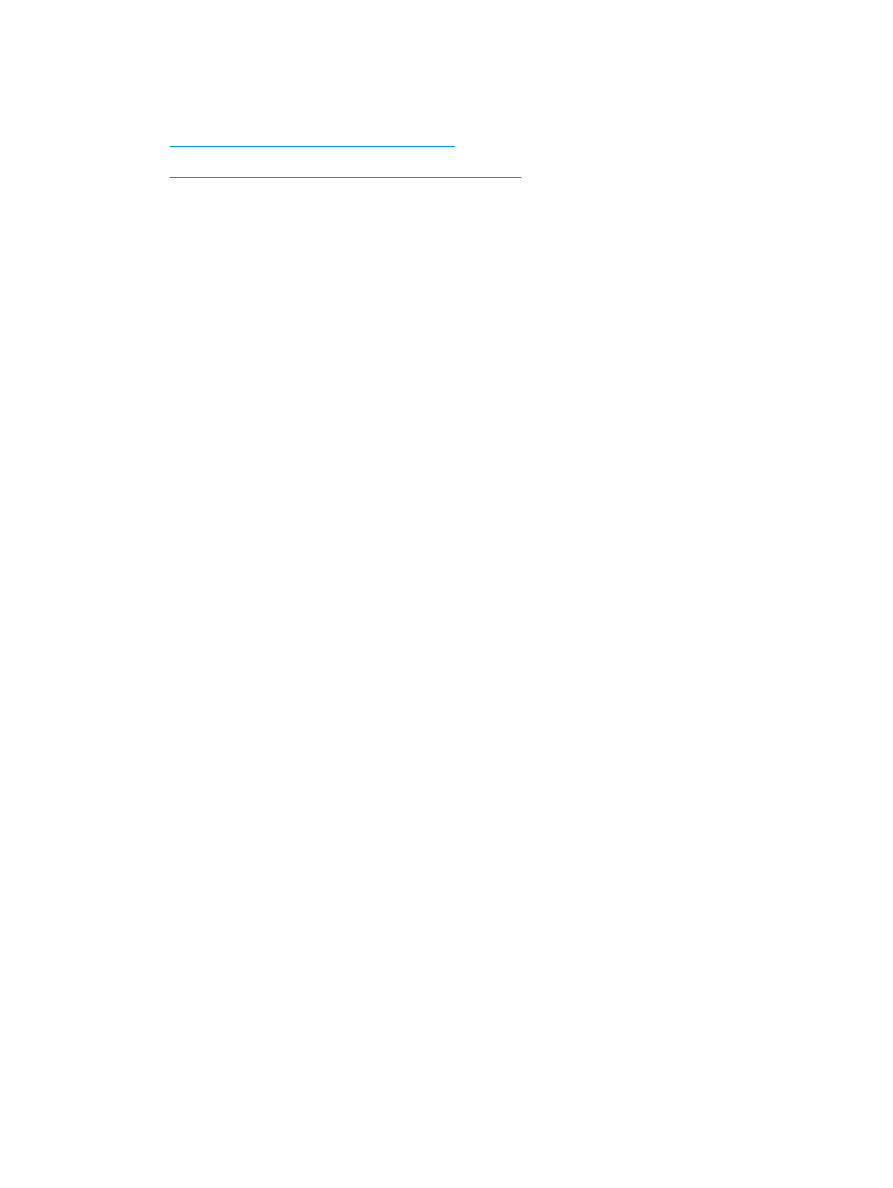
Skapa en broschyr i Microsoft® Publisher 2010 eller 2013
I följande exempel ska ett PDF-dokument på 20 sidor skrivas ut. Originaldokumentet är i Letter-storlek,
stående orientering. Dokumentet ska skrivas ut som en broschyr på 11 x 17 papper med sadelhäftning (två
150 Kapitel 6 Hur du skriver ut broschyrer (valfritt efterbehandlingstillbehör)
SVWW
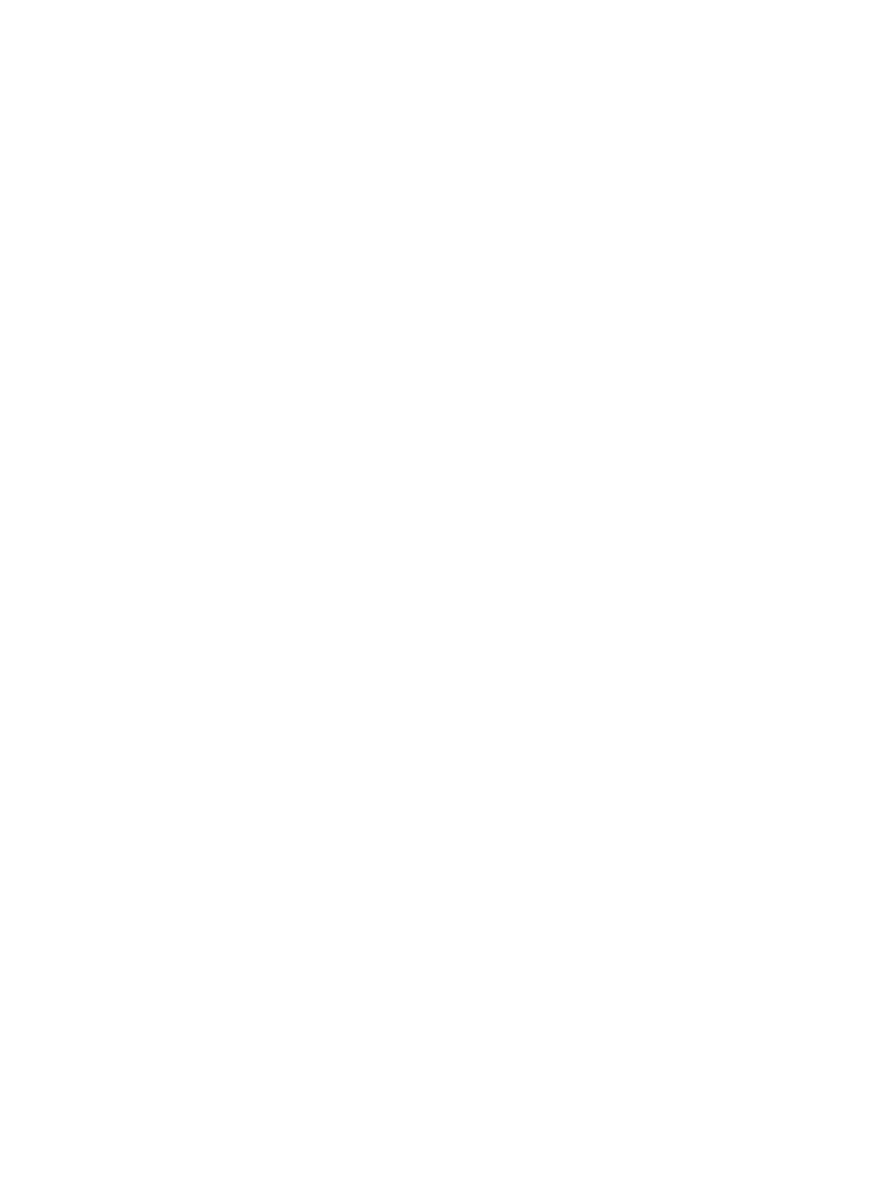
häftklamrar) i mitten av dokumentet. En häftesframställare/efterbehandlare ansluts till produkten.
Standardinställningarna i Publisher används.
1.
När broschyren skapas i Publisher 2010 eller 2013 klickar du på fliken Siddesign.
2.
I menyfliksområdet klickar du på pilen Storlek. Dialogrutan Sidoinställning öppnas.
3.
I listmenyn Layouttyp väljer du Broschyr.
4.
I programmet väljer du Fil och klickar sedan på Skriv ut.
5.
Välj den produkt som broschyren kommer att skrivas ut från.
6.
Klicka på Egenskaper. Dialogrutan Dokumentegenskaper öppnas.
7.
Klicka på fliken Papper/kvalitet och välj pappersformat för varje sida som skrivs ut. Det här är
sidstorleken för originaldokumentet. I det här exemplet väljer du Letter-storlek.
8.
Klicka på fliken Efterbehandling och ange följande alternativ:
a.
Låt standardalternativet Skriv ut på båda sidor vara kvar.
b.
I listmenyn Häfteslayout väljer du Vänsterbindning.
c.
I listmenyn Sidor per ark väljer du 2 sidor per ark.
d.
Behåll standardsidorientering som Stående.
9.
Klicka på fliken Effekter.
10.
Välj knappen Skriv ut dokument på och välj 11 x 17 i listmenyn. Det här är den pappersstorlek som ska
skrivas ut.
11.
Klicka på fliken Utmatning och i listmenyn Häfta väljer du Vik och häfta (broschyren viks och häftas
automatiskt).
12.
Klicka på OK. Dialogrutan Dokument stängs.
13.
I dialogrutan Skriv ut klickar du på OK. Broschyren skrivs ut i rätt ordning.
SVWW
Skapa en broschyr i Microsoft® Publisher (Windows®) 151